

Através desta funcionalidade é possível cadastrar os conteúdos que podem ser utilizados nos Cursos Online, Presencial e Trilhas
No painel de Conteúdos é possível consultar todos os insumos cadastrados (Artigos, Arquivo, Links, Vídeos, Áudio e Galeria de fotos).
Para encontrar um conteúdo mais específico realize a Busca avançada, onde é possível selecionar os filtros: Status, Tipo, Categoria Única e Idioma.
Exemplo
João desejava acessar uma apresentação de slides sobre folha de pagamento. Como ele não se lembrava do título da apresentação, ele preencheu a Busca avançada com os seguintes valores:
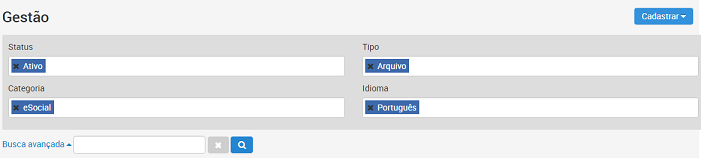
E teve como resultado o seguinte arquivo:
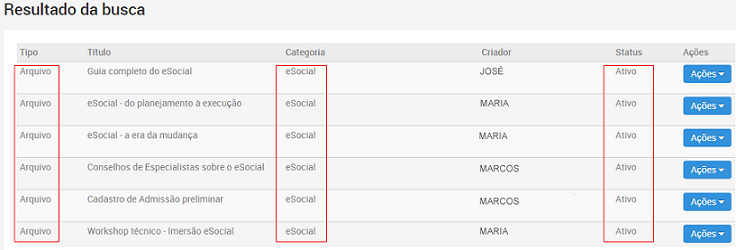
Ao localizar um artefato, é possível notar que o mesmo possui as informações: Tipo, Título, Categoria Única, Criador, Status e Ações. Tais informações denotam:
Tipo - tipo do conteúdo, podendo ser: Artigo, Arquivo, Link, Vídeo, Áudio ou Galeria de Fotos;
Título - título do conteúdo em questão;
Categoria Única - temas que se relacionam ao conteúdo;
Criador - nome da pessoa que criou o conteúdo;
Status - status do arquivo, podendo ser: Ativo, Inativo e Rascunho
Ações - operações que podem ser realizadas com o conteúdo, sendo elas: Editar conteúdo, Visualizar ou Excluir conteúdo. Também podem ser acessadas a partir daqui as guias Regras e Visibilidade e Participações.
A opção Editar conteúdo permite editar toda a informação antes cadastrada, os
campos serão
disponibilizados para edição de acordo com o Tipo de arquivo selecionado e as
mudanças só serão
consolidadas se ao final da operação o botão
 for clicado.
for clicado.
Exemplo
Jorge acidentalmente cadastrou o idioma errado para sua apresentação de slides sobre Cargos e Salários. Ele então clicou na opção Editar conteúdo e mudou o idioma para Português.
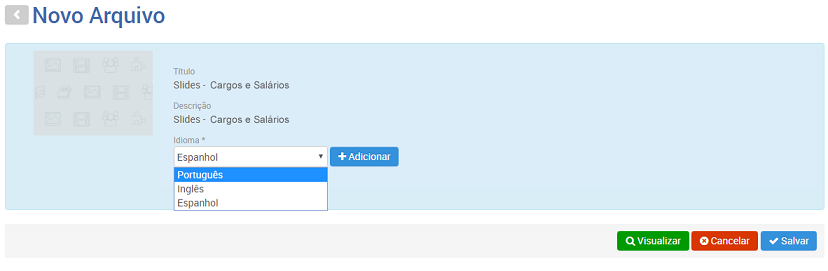
A opção Visualizar permite exibir o conteúdo selecionado. Nessa tela é possível observar as informações básicas de um conteúdo, assim como suas avaliações e comentários.
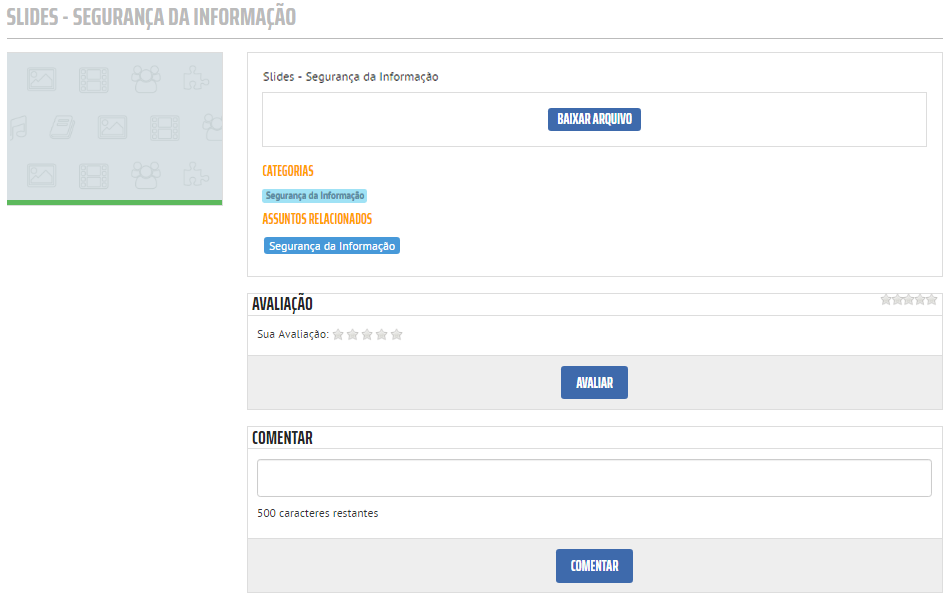
A opção Excluir conteúdo permite excluir o conteúdo selecionado. Após clicar
nessa opção uma janela será
aberta para confirmar a exclusão, clique no botão
 para confirmar a operação.
para confirmar a operação.
É também possível aplicar regras e visibilidade para um conteúdo através da opção Regras e Visibilidade. Um conteúdo pode ter visibilidade Pública ou Restrita, e regras podem ser estabelecidas de acordo com a necessidade de quem criou o conteúdo. Para mais informações consulte a página de Regras e Visibilidade.
Para cadastrar um novo Conteúdo, clique em
 e selecione o tipo de material, entre:
e selecione o tipo de material, entre:
Ao optar por 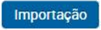 , você será direcionado para a tela de Gestão de Conteúdo, permitindo a importação em massa de
dados de outro ambiente, incluindo o histórico de participações com um template padrão.
, você será direcionado para a tela de Gestão de Conteúdo, permitindo a importação em massa de
dados de outro ambiente, incluindo o histórico de participações com um template padrão.
No campo Tipo, escolha entre Conteúdo, Participação ou Conteúdo + Participação, em seguida insira os arquivos conforme a opção selecionada.
Atenção
• A validação de conteúdos duplicados é baseada na comparação do Tipo e Título do conteúdo a ser cadastrado. Isso inclui uma verificação dos conteúdos já existentes e ativos na plataforma.
• Em caso de erro no cadastro, apenas a linha afetada será prejudicada, sem impacto nos demais conteúdos.
• Para a importação de Participações, se houver mais de um conteúdo com o mesmo tipo e título cadastrados e ativos, o sistema atribuirá a participação ao conteúdo mais antigo;
• Para os tipos de Conteúdo Arquivo, Audio e Galeria de Fotos, o sistema não fará o upload dos arquivos a serem disponibilizados para esses conteúdos, eles devem ser inseridos manualmente.
Não será permitido na importação, cadastrar dois conteúdos com o mesmo nome, caso seja identificado que o item a ser cadastrado já existe no sistema, será apresentada uma mensagem de erro no momento da importação do arquivo.
O resultado da importação será processado através do Gerenciador de Tarefas, deixando disponível o resultado da importação via download de um arquivo.

